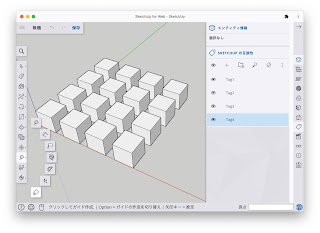SketchUp Pro 2020.2 がリリースされました!
Mac 版のリビジョンナンバーは 2020.2.171 です.
Mac 版のインストーラですが、2020.0 から 2020.1 までは Win版と同様に実行形式のインストーラとなっていましたが, 今回のリビジョンアップでまたもとの *.dmg 形式に戻りました. (Win 版は変更なし)
インストーラを実行する場合は, どの言語をインストールするか選択する必要がありましたが Mac 版はその必要がなくなり, 今回のリリースからはサポートされる全ての言語(英語の他に12か国)のリソースファイルが入ったままとなり, macOS の [システム環境設定] > [言語と地域] で最優先する言語を変更するか,個別にアプリケーションを選択してどの言語で起動するか指定して切り替えることができるようになりました。
SketchUp Pro 2020.2 の新機能については公開された
リリースノートに記述されています.
・統合エッジ (Weld Edge)
今までプラグインで実現されていましたが, 標準機能としてエッジの統合 (Weld) ができるようになりました.
SketchUp のエンティティのうち閉じていない線形要素には, [エッジ (Edge) ], [円弧 (Arc)], [ポリゴン (Polygon)], [曲線 (Curve)] がありますが, これらの要素を端点で接続させてもそれぞれの要素は独立しています. 今回のリリースではこれらの接続された複数のエンティティをまとめて選択してコンテクストメニュー(右クリック) または[編集]メニュー>[(N)個のエッジ] から [統合エッジ]コマンドで1つの曲線(Curve) エンティティに統合できるようになりました.
単に1本だけのエッジも [エッジを統合] 可能で [曲線] エンティティに変換されます.
直線状に並んだ2本の [エッジを統合] した場合, 接続部分の中間点がなくなるわけではなく, 2つのセグメントで構成された [曲線] となります.
[曲線]エンティティとなるので, [面] を構成して Push/Pull した場合, 立ち上がった部分は [サーフェス] となり [ソフトニング/スムージング] されます.
・[線] ツールの推定機能の ON/OFF
今まで [線] ツールでは自動的に座標軸や任意の角度のエッジに対して推定機能が働いていましたが, この機能の ON/OFF を Command(Mac)/Alt(Win) キーで切り替えできるようになりました. 切り替えは単に ON/OFF ということではなく, 以下の3つの状態を切り替えるものとなります.
(1) 全ての線形推論を OFF (赤, 緑, 青, マゼンダ)
(2) マゼンダ(平行/垂直) のみ ON
(3) 全ての線形推論を ON (赤, 緑, 青, マゼンダ) ※デフォルト
軸に対してほんの少し角度がついた線を引きたい時, いままでは推定機能が働いてしまいなかなか思うように引けなかった状態がありましたが, 今回のアップデートで推定機能を OFF にすることで解決できるようになりました.
・LayOut で破線のスタイルの上書き
今まで [タグ] で設定されていた破線のスタイルは LayOut 側ではその太さと破線のピッチの倍率指定しかできませんでした. 今回のアップデートでは SketchUp 側の [タグ] での設定とは別に LayOut 側で, 破線の種類, 線の色, 破線のピッチ(倍率), 線の幅(太さ)を個別に指定できるようになりました. いつでも SketchUp 側の [タグ] で設定されていた状態にリセットも可能です.
詳細についてはアップデートされた
ヘルプページを参照してください.
・LayOut の選択と変形の改善
今までは LayOut に取り込まれた SketchUp モデルやイメージデータを移動・変形(拡大/縮小)する場合その状態がリアルタイムに描画されていましたが, 今回のアップデートからリアルタイム描画はされず, 選択した青い枠のみが移動・変形(拡大/縮小)され, 確定後に結果が描画されるようになりました.